Google స్లయిడ్లు Microsoft PowerPoint కోసం పోటీపడే ప్లాట్ఫారమ్, కానీ దానిలో మనం ఇష్టపడే అనేక ఫీచర్లు లేవు. అయినప్పటికీ, మీ Google స్లయిడ్ల ప్రెజెంటేషన్కి కొంత మసాలా తీసుకురావడం అసాధ్యం అని దీని అర్థం కాదు. మనం చేయగలిగిన వాటిలో ఒకటి Google స్లయిడ్ల ప్రదర్శనకు గమనికలను జోడించండి . మీరు ప్రెజెంటింగ్లో సహాయపడే గమనికలను కలిగి ఉండటానికి ఇష్టపడే వ్యక్తి అయితే ఇది ఉపయోగకరమైన ఫీచర్. ప్రత్యేకంగా చెప్పనక్కర్లేదు, ఈ గమనికలు తప్పనిసరిగా ప్రేక్షకులకు కనిపించకూడదు లేదా వారికి ఇకపై ఆ వృత్తిపరమైన అనుభూతి ఉండదు.

స్పీకర్ నోట్స్తో Google స్లయిడ్లను ఎలా ఉపయోగించాలి
Google స్లయిడ్లలో గమనికల ఫీచర్ని ఉపయోగించడం మీరు అనుకున్నదానికంటే చాలా సులభం, కాబట్టి మీరు నేర్చుకోవాలనుకుంటే, స్పీకర్ గమనికలతో Google స్లయిడ్ల ప్రదర్శనను ఉపయోగించడానికి దయచేసి ఇక్కడ పేర్కొన్న దశలను అనుసరించండి:
కామ్ సర్రోగేట్లో ఫైల్ తెరిచి ఉంది
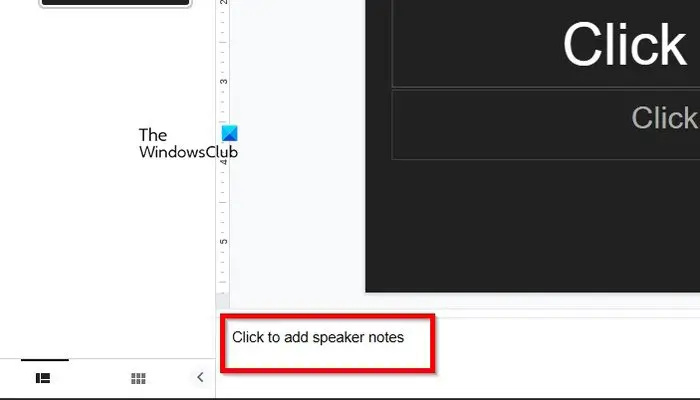
మీరు ఇక్కడ చేయాలనుకుంటున్న మొదటి పని Google స్లయిడ్ల ప్రదర్శనను తెరవడం. మీకు Google ఖాతా అవసరమని గుర్తుంచుకోండి, కాబట్టి మీరు ఇప్పటికే ఒక ఖాతాను సృష్టించి ఉండకపోతే, దయచేసి ముందుకు సాగండి మరియు దాన్ని పూర్తి చేయండి.
- మీ ప్రాధాన్య వెబ్ బ్రౌజర్ని తెరిచి, slides.google.comకి నావిగేట్ చేయండి.
- అలా చేయమని అడిగితే మీ Google ఖాతాతో సైన్ ఇన్ చేయండి.
- ఖాళీపై క్లిక్ చేయండి లేదా ఇప్పటికే సృష్టించిన ప్రెజెంటేషన్ను తెరవండి.
- ప్రెజెంటేషన్ దిగువన చూడండి.
- మీరు చదివే టెక్స్ట్ బాడీని చూస్తారు - స్పీకర్ గమనికలను జోడించడానికి క్లిక్ చేయండి .
- ఆ టెక్స్ట్ బాడీపై క్లిక్ చేసి, భవిష్యత్తు ఉపయోగం కోసం మీ మొదటి నోట్ని టైప్ చేయండి.
ఒకే స్లయిడ్ కంటే ఎక్కువ గమనికలను జోడించడం సాధ్యమవుతుంది, కాబట్టి తప్పనిసరిగా ఏమి చేయాలి.
- మీ స్పీకర్ గమనికలను సృష్టించిన తర్వాత మీ Google స్లయిడ్ల ప్రదర్శనను ప్రారంభించడానికి, దయచేసి రిబ్బన్ను చూడండి.
- స్లైడ్షోను వెతకండి మరియు క్రిందికి సూచించే బాణంపై క్లిక్ చేయండి.
- ఇది డ్రాప్డౌన్ మెనుని వెల్లడిస్తుంది.
- ఆ మెను నుండి, దయచేసి ప్రెజెంటర్ వ్యూపై క్లిక్ చేయండి.
- కొద్ది సేపట్లో రెండు పేజీలు తెరవబడతాయి.
- ఒకటి మీ ప్రెజెంటేషన్ను మరియు మరొకటి మీ స్పీకర్ గమనికలను చూపుతుంది.
- ప్రెజెంటేషన్లోని ఇతర స్లయిడ్కు వెళ్లడానికి తదుపరి బటన్ను క్లిక్ చేయండి.
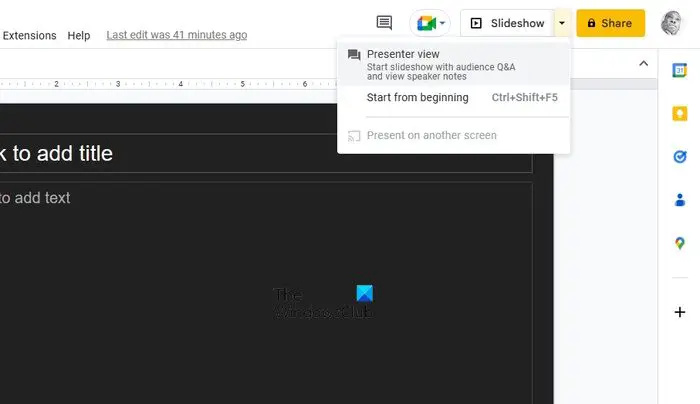
టాస్క్కిల్ను ఎలా ఉపయోగించాలి
చదవండి : Google స్లయిడ్లు చిట్కాలు మరియు ఉపాయాలు మరియు అధునాతన లక్షణాలు
స్పీకర్ నోట్స్తో Google స్లయిడ్లను ఎలా ప్రింట్ చేయాలి
స్పీకర్ గమనికలతో Google స్లయిడ్లను ముద్రించే విషయంలో, దయచేసి మేము దిగువ పేర్కొన్న దశలను అనుసరించండి:
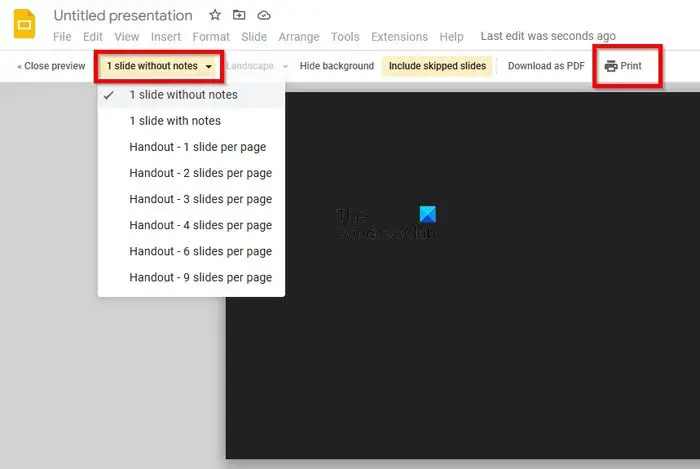
అధునాతన ఎంపికలలో ప్రారంభ సెట్టింగ్లు లేవు
- ముందుగా ఫైల్ ట్యాబ్పై క్లిక్ చేయండి.
- మీరు సాధారణ డ్రాప్డౌన్ మెనుని చూడాలి.
- చదివే, ప్రింట్ సెట్టింగ్లు మరియు ప్రివ్యూ ఎంపికను ఎంచుకోండి.
- గమనికలతో 1 స్లయిడ్ చదివే ఎంపికపై క్లిక్ చేయండి.
- డ్రాప్డౌన్ మెను నుండి, గమనికతో 1 స్లయిడ్ ఎంచుకోబడిందని నిర్ధారించుకోండి.
- పనిని పూర్తి చేయడానికి, ప్రింట్ బటన్ను నొక్కండి మరియు అంతే.
చదవండి : Google స్లయిడ్లలో లింక్ను ఎలా జోడించాలి
మీరు Google స్లయిడ్లను ప్రదర్శించగలరా మరియు స్పీకర్ గమనికలను చూడగలరా?
అవును, ఇది చేయవచ్చు. కేవలం Google స్లయిడ్ల ప్రదర్శనను తెరిచి, ఆపై స్లైడ్షో బటన్ కోసం చూడండి. దయచేసి క్రిందికి సూచించే బాణంపై క్లిక్ చేసి, ఆపై ప్రెజెంటర్ వ్యూ ఎంపికను ఎంచుకోండి. చివరగా, స్పీకర్ నోట్పై క్లిక్ చేయండి మరియు ప్రెజెంటేషన్ను పంపిణీ చేసేటప్పుడు మీరు గమనికలను చూడగలరు.
ప్రెజెంటర్ స్పీకర్ నోట్స్తో మీరు స్లయిడ్లను ఎలా ప్రింట్ చేస్తారు?
మీ వెబ్ బ్రౌజర్లో అధికారిక పేజీని తెరిచిన తర్వాత Google స్లయిడ్లకు సైన్ ఇన్ చేయడం ద్వారా ప్రారంభించండి. ఒకసారి, ఫైల్ ట్యాబ్పై క్లిక్ చేసి, ఆపై ప్రింట్ సెట్టింగ్ల ఎంపికను ఎంచుకోండి. తర్వాత, మీరు తప్పనిసరిగా గమనికలు లేకుండా 1 స్లయిడ్ని ఎంచుకోవాలి, ఆపై చర్యను ప్రారంభించడానికి ప్రింట్ బటన్ను నొక్కండి.















